Hp Color LaserJet Enterprise CP4525n User Manual [ru]

COLOR LASERJET ENTERPRISE CP4020/CP4520
ПРИНТЕР СЕРИИ
Руководство пользователя
CP4025n
CP4025dn
CP4525n
CP4525dn
CP4525xh

Принтер Принтеры серии HP Color LaserJet Enterprise CP4020-CP4520
Руководство пользователя
Авторские права и лицензия
© 2009 Copyright Hewlett-Packard
Development Company, L.P.
Копирование, адаптация или перевод без предварительного письменного разрешения запрещены, за исключением случаев, разрешенных законом об авторских правах.
Информация, содержащаяся в этом документе, может быть изменена без предварительного уведомления.
Гарантии на изделия и услуги HP устанавливаются в специальных гарантийных положениях, прилагаемых к таким изделиям и услугам. Ничто из сказанного в настоящем документе не должно истолковываться как дополнительная гарантия. HP не несет ответственности за технические или редакторские ошибки или упущения, содержащиеся в настоящем документе.
Номер изделия: CC489-90914
Edition 3, 10/2009
Информация о товарных знаках
Adobe®, Acrobat® и PostScript® являются зарегистрированными товарными знаками Adobe Systems Incorporated.
Corel® является товарным знаком или зарегистрированным товарным знаком
Corel Corporation или Corel Corporation Limited.
Intel® Core™ является товарным знаком Intel Corporation в США и других странах/ регионах.
Java™ является зарегистрированным в США товарным знаком Sun Microsystems Inc.
Microsoft®, Windows®, Windows XP® и Windows Vista® являются зарегистрированными в США товарными знаками Microsoft Corporation.
PANTONE® является стандартным товарным знаком Pantone, Inc. для цвета.
UNIX® является зарегистрированным товарным знаком Open Group.
Знаки ENERGY STAR и ENERGY STAR
являются зарегистрированными в США товарными знаками.
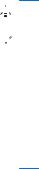
Условные обозначения

 СОВЕТ: Врезки "совет" содержат полезные советы и ссылки.
СОВЕТ: Врезки "совет" содержат полезные советы и ссылки.
 ПРИМЕЧАНИЕ. Во врезках "примечание" указываются существенные пояснения к понятиям и процедурам выполнения заданий.
ПРИМЕЧАНИЕ. Во врезках "примечание" указываются существенные пояснения к понятиям и процедурам выполнения заданий.
 ПРЕДУПРЕЖДЕНИЕ. Символами предостережения обозначены инструкции, которые следует выполнять во избежание потерь данных или повреждения устройства.
ПРЕДУПРЕЖДЕНИЕ. Символами предостережения обозначены инструкции, которые следует выполнять во избежание потерь данных или повреждения устройства.
 ВНИМАНИЕ! Символы предупреждения указывают на необходимость соблюдения инструкций, которые следует выполнять во избежание травм персонала, серьезных потерь данных или существенных повреждений устройства.
ВНИМАНИЕ! Символы предупреждения указывают на необходимость соблюдения инструкций, которые следует выполнять во избежание травм персонала, серьезных потерь данных или существенных повреждений устройства.
RUWW |
iii |
iv Условные обозначения |
RUWW |

Содержание
1 Основные сведения об изделии |
|
Сравнение продуктов ......................................................................................................................... |
2 |
Характеристики условий окружающей среды .................................................................................. |
3 |
Особенности устройства .................................................................................................................... |
4 |
Изображения устройства ................................................................................................................... |
7 |
Вид спереди ....................................................................................................................... |
7 |
Вид сзади ............................................................................................................................ |
8 |
Интерфейсные порты ........................................................................................................ |
9 |
Серийный номер и расположение номера модели ......................................................... |
9 |
Устройство панели управления ...................................................................................................... |
10 |
2 Меню панели управления |
|
Меню панели управления ................................................................................................................ |
12 |
Меню "Демонстрация" ..................................................................................................... |
12 |
меню "Восстановление задания" .................................................................................... |
12 |
Информационное меню ................................................................................................... |
15 |
Меню работы с бумагой .................................................................................................. |
16 |
Меню управления расходными материалами ............................................................... |
17 |
Меню Конфигурация устройства .................................................................................... |
21 |
Меню Печать .................................................................................................... |
21 |
Подменю PCL .................................................................................. |
22 |
Меню "Качество печати" ................................................................................. |
23 |
Меню Настройка системы ............................................................................... |
29 |
Меню ВВОД-ВЫВОД ....................................................................................... |
35 |
Меню сбросов .................................................................................................. |
45 |
Меню диагностики ............................................................................................................ |
45 |
Меню "Сервис" ................................................................................................................. |
47 |
3 Программное обеспечение для Windows |
|
Поддерживаемые операционные системы Windows ..................................................................... |
50 |
Поддерживаемые драйверы принтера для Windows .................................................................... |
51 |
Выберите правильную версию драйвера принтера для Windows ................................................ |
52 |
Универсальный драйвер печати HP ............................................................................... |
52 |
Режимы установки универсального драйвера печати ................................. |
53 |
RUWW |
v |
Приоритет параметров печати ........................................................................................................ |
54 |
Изменение настроек драйвера принтера для Windows ................................................................ |
55 |
Изменение параметров всех заданий печати до закрытия программного |
|
обеспечения ..................................................................................................................... |
55 |
Изменение параметров по умолчанию для всех заданий печати ............................... |
55 |
Изменение параметров конфигурации продукта .......................................................... |
55 |
Удаление программного обеспечения для Windows ..................................................................... |
56 |
Поддерживаемые утилиты для систем Windows ........................................................................... |
57 |
HP Web Jetadmin .............................................................................................................. |
57 |
Встроенный Web-сервер HP ........................................................................................... |
57 |
HP Easy Printer Care, программное обеспечение .......................................................... |
57 |
Программное обеспечение для других операционных систем ..................................................... |
59 |
4 Использование устройства с компьютерами Mac |
|
Программное обеспечение для Mac ............................................................................................... |
62 |
Поддерживаемые операционные системы Mac ............................................................ |
62 |
Поддерживаемые драйверы принтера для Mac ........................................................... |
62 |
Удаление программного обеспечения в операционных системах Mac ....................... |
62 |
Приоритет параметров печати для Mac ........................................................................ |
62 |
Изменение настроек драйвера принтера для Mac ........................................................ |
63 |
Программное обеспечение для компьютеров Mac ....................................................... |
63 |
HP Utility для Mac ............................................................................................. |
63 |
Открытие утилиты принтера HP .................................................... |
64 |
Функции HP Utility ............................................................................ |
64 |
Поддержка утилит для Mac ............................................................................................. |
65 |
Встроенный Web-сервер HP ........................................................................... |
65 |
Печать на компьютерах Mac ............................................................................................................ |
66 |
Создание и использование готовых наборов на компьютерах Mac ............................ |
66 |
Изменение форматов документов или печать документа на бумаге |
|
нестандартного формата ................................................................................................ |
66 |
Печать обложки с помощью Mac .................................................................................... |
67 |
Использование водяных знаков в Mac ........................................................................... |
67 |
Печать нескольких страниц на одном листе бумаги с помощью Mac ......................... |
67 |
Печать на обеих сторонах листа (двусторонняя печать) в Mac ................................... |
68 |
Сохранение заданий в Mac ............................................................................................. |
68 |
Настройка параметров цвета в Mac ............................................................................... |
69 |
Использование меню "Сервис" в Mac ............................................................................ |
70 |
5 Подключение изделия |
|
Поддерживаемые операционные системы .................................................................................... |
72 |
Отказ от совместного использования принтера ............................................................ |
72 |
Соединение с USB ........................................................................................................................... |
73 |
Установка ПО с компакт-диска ....................................................................................... |
73 |
vi |
RUWW |
Подключение к сети ......................................................................................................................... |
75 |
Поддерживаемые сетевые протоколы ........................................................................... |
75 |
Установка устройства в проводной сети ........................................................................ |
77 |
Настройка IP-адреса ....................................................................................... |
77 |
Установка программного обеспечения .......................................................... |
78 |
Настройка параметров сети ............................................................................................ |
80 |
Просмотр и изменение сетевых параметров ................................................ |
80 |
Установка или изменение сетевого пароля .................................................. |
80 |
Настройка параметров TCP/IP IPv4 вручную с панели управления ........... |
80 |
Настройка параметров TCP/IP IPv6 вручную с панели управления ........... |
81 |
Скорость подключения и параметры двусторонней печати ........................ |
82 |
6 Бумага и носитель для печати |
|
Использование бумаги ..................................................................................................................... |
84 |
Рекомендации по использованию специальной бумаги ............................................... |
84 |
Смена драйвера принтера для соответствия типу и формату бумаги ........................................ |
86 |
Поддерживаемые форматы бумаги ................................................................................................ |
87 |
Поддерживаемые типы бумаги ....................................................................................................... |
90 |
Емкость лотков и приемников ......................................................................................................... |
92 |
Ориентация бумаги при загрузке в лотки ....................................................................................... |
94 |
Ориентация бумаги при загрузке в лоток 1 ................................................................... |
94 |
Ориентация бумаги при загрузке в лоток 2 или дополнительные лотки 3, 4 и 5. ....... |
96 |
Загрузка бумаги в лотки ................................................................................................................... |
97 |
Загрузка носителя в лоток 1 ............................................................................................ |
97 |
Загрузка бумаги стандартного формата в лоток 2 и дополнительные лотки 3, 4 и |
|
5 ........................................................................................................................................ |
99 |
Загрузка бумаги нестандартного формата в лоток 2 и дополнительные лотки 3, |
|
4 и 5 ................................................................................................................................ |
100 |
Загрузка бумаги формата 10 x 15 см4" x 6" в лоток 2. ............................................... 102 |
|
Настройка лотков .......................................................................................................................... |
105 |
Настройка лотка при загрузке бумаги .......................................................................... |
105 |
Настройка лотка для соответствия параметрам задания на печать ......................... |
105 |
Настройка лотка с помощью меню "Обработка бумаги" ............................................. |
105 |
Автоматическое распознавание бумаги (режим автораспознавания) ...................... |
106 |
Параметры автораспознавания ................................................................... |
106 |
Выбор бумаги по источнику, типу и формату .............................................................. |
106 |
Источник ......................................................................................................... |
106 |
Тип и формат ................................................................................................. |
107 |
7 Операции печати |
|
Отмена задания печати ................................................................................................................. |
110 |
Печать в Windows ........................................................................................................................... |
111 |
Открытие драйвера принтера в Windows .................................................................... |
111 |
RUWW |
vii |
Получение справки по параметрам печати в Windows ............................................... |
111 |
Изменение количества печатаемых копий в Windows ................................................ |
111 |
Печать всего текста черным цветом (оттенки серого) в Windows ............................. |
112 |
Сохранение нестандартных параметров печати для повторного использования в |
|
Windows .......................................................................................................................... |
112 |
Использование ярлыка печати в Windows .................................................. |
112 |
Создание ярлыков печати ............................................................................ |
113 |
Улучшение качества печати в Windows ....................................................................... |
115 |
Выбор формата страницы в Windows ......................................................... |
115 |
Выбор нестандартного формата страницы в Windows .............................. |
116 |
Выбор типа бумаги в Windows ..................................................................... |
116 |
Выбор лотка для бумаги в Windows ............................................................. |
116 |
Выбор разрешения печати ........................................................................... |
116 |
Печать на фирменных бланках или печатных формах в Windows ............................ |
117 |
Печать на специальной бумаге, этикетках или прозрачных пленках ........................ |
119 |
Печать первой или последней страницы на бумаге другого типа в Windows .......... |
122 |
Масштабирование документа под формат страницы ................................................. |
124 |
Добавление водяные знаки к документу в Windows ................................................... |
125 |
Печать на обеих сторонах (дуплекс) в Windows ......................................................... |
126 |
Печать на обеих сторонах вручную в Windows ........................................... |
126 |
Автоматическая печать на обеих сторонах в Windows .............................. |
128 |
Создание буклета в Windows ........................................................................................ |
129 |
Печать на бумаге формата 10 х 15 см (4 х 6") в Windows .......................................... |
131 |
Печать нескольких страниц на листе в Windows ......................................................... |
132 |
Выбор ориентации страницы в Windows ..................................................................... |
133 |
Использование функций хранения заданий в Windows .............................................. |
135 |
Создание сохраненного задания при работе в Windows ........................... |
135 |
Печать сохраненного задания ...................................................................... |
136 |
Удаление сохраненного задания ................................................................. |
137 |
Настройка параметров сохранения задания в Windows ............................ |
138 |
Распечатайте одну копию для проверки, прежде чем |
|
выполнять печать всех копий ...................................................... |
138 |
Временное сохранение персонального задания в памяти |
|
устройства и выполнение печати позднее ................................. |
138 |
Временное хранение заданий в памяти изделия ....................... |
139 |
Постоянное хранение заданий в памяти изделия ..................... |
139 |
Присвоение постоянно хранимому заданию статуса личного, |
|
чтобы при попытке его печати запрашивался PIN-код .............. |
139 |
Получение уведомления при печати сохраненного |
|
задания .......................................................................................... |
140 |
Назначение имени пользователя для сохраненного |
|
задания .......................................................................................... |
140 |
Укажите имя сохраненного задания ............................................ |
140 |
Настройка параметров цвета в Windows ..................................................................... |
141 |
viii |
RUWW |
Печать особых заданий в Windows .............................................................................. |
143 |
Печать деловой графики или маркетинговых материалов ........................ |
143 |
Поддерживаемая глянцевая бумага ........................................... |
143 |
Печать атмосферостойких карт и уличных вывесок .................................. |
144 |
Поддерживаемая грубая бумага ................................................. |
144 |
Задание выравнивания для двусторонней печати ..................................... |
144 |
8 Цвет |
|
Настройка цвета ............................................................................................................................. |
146 |
Автоматически ............................................................................................................... |
146 |
Печать в оттенках серого .............................................................................................. |
146 |
Настройка цвета вручную ............................................................................................. |
146 |
Параметры регулировки цвета вручную ...................................................... |
146 |
Использование технологии HP EasyColor для Windows ............................................. |
147 |
Согласование цветов ..................................................................................................................... |
149 |
Система цветоподбора по книгам образчиков ............................................................ |
149 |
Печать цветовых примеров ........................................................................................... |
150 |
Система цветоподбора PANTONE® ............................................................................ |
150 |
Расширенное использование цвета ............................................................................................. |
151 |
Тонер HP ColorSphere ................................................................................................... |
151 |
HP ImageREt 3600 .......................................................................................................... |
151 |
Выбор бумаги ................................................................................................................. |
151 |
Параметры цвета ........................................................................................................... |
151 |
Стандарт sRGB (красный — зеленый — синий) ......................................................... |
152 |
9 Управление и обслуживание |
|
Печать информационных страниц ................................................................................................ |
154 |
Использование ПО HP Easy Printer Care, программное обеспечение ....................................... |
155 |
Откройте программное обеспечение HP Easy Printer Care, программное |
|
обеспечение ................................................................................................................... |
155 |
Разделы ПО HP Easy Printer Care, программное обеспечение ................................. |
155 |
Использование встроенного Web-сервера HP ............................................................................. |
158 |
Откройте встроенный Web-сервер HP с помощью подключения к сети ................... |
158 |
Функции ........................................................................................................................... |
159 |
Использование программного обеспечения HP Web Jetadmin .................................................. |
162 |
Функции безопасности устройства ................................................................................................ |
163 |
Сведения о безопасности ............................................................................................. |
163 |
Протокол IPsec (IP Security) .......................................................................... |
163 |
Безопасность встроенного Web-сервера HP ............................................................... |
163 |
Высокопроизводительные зашифрованные жесткие диски HP ................................. |
163 |
Безопасность сохраненных заданий ............................................................................ |
164 |
Блокировка меню панели управления ......................................................................... |
164 |
Блокировка форматтера ................................................................................................ |
165 |
RUWW |
ix |
Параметры экономного режима ................................................................................................... |
166 |
Оптимизация скорости и расхода электроэнергии .................................................... |
166 |
Режимы энергосбережения ........................................................................................... |
166 |
Отключение или включение режима ожидания .......................................... |
166 |
Настройка задержки режима ожидания ...................................................... |
167 |
Время выхода из режима ожидания ............................................................ |
167 |
Установите часы реального времени ......................................... |
167 |
Настройка времени запуска ......................................................... |
168 |
Управление расходными материалами и дополнительными принадлежностями ................... |
169 |
Печать после окончания срока службы картриджа ..................................................... |
169 |
Управление картриджами печати ................................................................................. |
169 |
Хранение картриджа ..................................................................................... |
169 |
Политика компании НР относительно расходных материалов других |
|
производителей ............................................................................................. |
169 |
Горячая линия HP расследования подделок и Web-узел .......................... |
169 |
Утилизация расходных материалов ............................................................ |
170 |
Электронная метка картриджа ..................................................................... |
170 |
Инструкции по замене .................................................................................................................... |
171 |
Замена картриджей ....................................................................................................... |
171 |
Замените модуль сбора тонера .................................................................................... |
173 |
Установка модулей DIMM .............................................................................................. |
175 |
Активация памяти .......................................................................................... |
179 |
Проверьте правильность установки DIMM .................................................. |
180 |
Установка памяти ......................................................................................... |
181 |
Установка внешних плат ввода/вывода ....................................................................... |
181 |
Очистка устройства ........................................................................................................................ |
184 |
Очистка пути прохождения бумаги ............................................................................... |
184 |
Обновления продукта .................................................................................................................... |
185 |
10 Устранение неполадок |
|
Устранение неполадок общего характера .................................................................................... |
188 |
Контрольный список устранения неполадок ............................................................... |
188 |
Факторы, влияющие на производительность устройства .......................................... |
189 |
Восстановление заводских настроек ............................................................................................ |
190 |
Интерпретация сообщений на панели управления ..................................................................... |
191 |
Типы сообщений панели управления .......................................................................... |
191 |
Сообщения панели управления ................................................................................... |
192 |
Устранение замятий ....................................................................................................................... |
222 |
Общие причины замятий бумаги .................................................................................. |
222 |
Места замятий ................................................................................................................ |
223 |
Устранение замятий в правой дверце ......................................................................... |
224 |
Устранение замятий в области выходного приемника ............................................... |
227 |
Устранение замятий в лотке 1 ...................................................................................... |
228 |
Устранение замятий в лотке 2 или дополнительных лотках 3, 4 или 5 ..................... |
229 |
x |
RUWW |
Устраните замятия в правой нижней дверце (лотки 3, 4 или 5) ................................. |
230 |
Смена настроек функции устранения замятия ........................................................... |
231 |
Неполадки при обработке бумаги ................................................................................................. |
233 |
Устройство подает несколько листов ........................................................................... |
233 |
Устройство подает бумагу неверного формата .......................................................... |
233 |
Изделие подает бумагу из неправильного лотка ........................................................ |
234 |
Не выполняется автоматическая подача бумаги ........................................................ |
234 |
Бумага не подается из лотка 2, 3, 4 или 5 ................................................................... |
235 |
Не выполняется подача прозрачных пленок и глянцевой бумаги ............................. |
235 |
Происходит замятие конвертов, либо конверты не подаются в устройство ............. |
236 |
Материал выходит смятым или сморщенным ............................................................. |
236 |
Устройство автоматически не печатает или печатает неправильно на двух |
|
сторонах .......................................................................................................................... |
237 |
Устранение неполадок качества печати ....................................................................................... |
238 |
Примерные дефекты качества печати ......................................................................... |
238 |
Шкала повторяющихся дефектов ................................................................................. |
239 |
Оптимизация и улучшение качества изображений ..................................................... |
240 |
Служебные страницы проверки качества печати ....................................... |
240 |
Настройка драйверов принтера и управление ими ................................... |
240 |
Калибровка устройства ................................................................................. |
240 |
Задайте выравнивание изображения .......................................................... |
241 |
Устранение неполадок, связанных с производительностью ...................................................... |
242 |
Устранение неполадок с подключением ..................................................................................... |
243 |
Устранение неполадок прямого подключения ............................................................ |
243 |
Устранение неполадок сети .......................................................................................... |
243 |
Неполадки с программным обеспечением ................................................................................... |
245 |
Устранение распространенных неисправностей при работе в ОС Windows ........................... |
247 |
Устранение основных проблем в Mac .......................................................................................... |
248 |
Приложение А Расходные материалы и дополнительные принадлежности |
|
Заказ комплектующих, дополнительных принадлежностей и расходных материалов ............ |
252 |
Номера деталей ............................................................................................................................. |
253 |
Дополнительные принадлежности ............................................................................... |
253 |
Картриджи печати и модуль сбора тонера .................................................................. |
253 |
Память ............................................................................................................................ |
253 |
Кабели и интерфейсы .................................................................................................... |
254 |
Наборы для обслуживания ........................................................................................... |
254 |
Приложение Б Обслуживание и поддержка |
|
Ограниченная гарантия компании Hewlett-Packard ..................................................................... |
256 |
Premium Protection Warranty HP: Обязательство ограниченной гарантии на картридж |
|
печати LaserJet ............................................................................................................................... |
258 |
Ограниченная гарантия на набор термоэлемента , набор узла переноса и набор роликов |
|
для Color LaserJet ........................................................................................................................... |
259 |
RUWW |
xi |
Лицензионное соглашение с конечным пользователем ............................................................. |
260 |
Гарантийная служба самостоятельного ремонта покупателем ................................................. |
263 |
Поддержка заказчиков ................................................................................................................... |
264 |
Приложение В Технические характеристики изделия |
|
Физические параметры .................................................................................................................. |
266 |
Потребляемая мощность, электрические характеристики и акустическая эмиссия ................ |
267 |
Характеристики окружающей среды ............................................................................................. |
268 |
Приложение Г Регламентирующая информация |
|
Нормативы FCC .............................................................................................................................. |
270 |
Программа контроля за воздействием изделия на окружающую среду .................................... |
271 |
Защита окружающей среды .......................................................................................... |
271 |
Образование озона ........................................................................................................ |
271 |
Потребление электроэнергии ....................................................................................... |
271 |
Использование бумаги .................................................................................................. |
271 |
Пластмассовые материалы .......................................................................................... |
271 |
Расходные материалы для печати HP LaserJet .......................................................... |
271 |
Инструкции для возврата и переработки ..................................................................... |
272 |
США и Пуэрто-Рико ....................................................................................... |
272 |
Возврат нескольких элементов (нескольких картриджей) ......... |
272 |
Возврат одного картриджа ........................................................... |
272 |
Доставка ........................................................................................ |
272 |
Возврат картриджей для потребителей за пределами США ..................... |
273 |
Бумага ............................................................................................................................. |
273 |
Ограничения для материалов ....................................................................................... |
273 |
Утилизация использованного оборудования частными пользователями в |
|
странах Европейского Союза ........................................................................................ |
274 |
Химические вещества ................................................................................................... |
274 |
Таблица безопасности материалов (MSDS) ................................................................ |
274 |
Дополнительная информация ...................................................................................... |
274 |
Заявление о соответствии ............................................................................................................. |
275 |
Положения безопасности .............................................................................................................. |
276 |
Лазерная безопасность ................................................................................................. |
276 |
Правила DOC для Канады ............................................................................................ |
276 |
Заявление VCCI (Япония) ............................................................................................. |
276 |
Инструкции относительно кабеля питания .................................................................. |
276 |
Правила для шнуров питания (Япония) ....................................................................... |
276 |
Нормы электромагнитной совместимости (Китай) ...................................................... |
277 |
Директива EMC (Корея) ................................................................................................. |
277 |
Заявление EMI (Тайвань) .............................................................................................. |
277 |
Заявление о лазерной безопасности (Финляндия) ..................................................... |
277 |
Таблица веществ (Китай) .............................................................................................. |
278 |
xii |
RUWW |
Указатель ........................................................................................................................................................ |
279 |
RUWW |
xiii |
xiv |
RUWW |

1 Основные сведения об изделии
●Сравнение продуктов
●Характеристики условий окружающей среды
●Особенности устройства
●Изображения устройства
●Устройство панели управления
RUWW |
1 |

Сравнение продуктов
Модель |
Функции |
|
HP Color LaserJet CP4025n |
● |
Многоцелевой входной лоток на 100 листов (лоток 1) |
HP Color LaserJet CP4525n |
● |
Входной лоток на 500 листов (лоток 2) |
|
● Выходной лоток на 500 листов, лицевой стороной вниз |
|
|
● Высокоскоростной порт USB 2.0 |
|
|
● Встроенный сервер печати HP Jetdirect для подключения к сети |
|
|
|
10/100/1000Base-TX |
|
● |
512 мегабайт (МБ) оперативной памяти (ОЗУ). |
HP Color LaserJet CP4025dn |
● |
Многоцелевой входной лоток на 100 листов (лоток 1) |
HP Color LaserJet CP4525dn |
● |
Входной лоток на 500 листов (лоток 2) |
|
● Выходной лоток на 500 листов, лицевой стороной вниз |
|
|
● Высокоскоростной порт USB 2.0 |
|
|
● Встроенный сервер печати HP Jetdirect для подключения к сети |
|
|
|
10/100/1000Base-TX |
|
● |
512 мегабайт (МБ) оперативной памяти (ОЗУ). |
|
● |
Автоматическая двусторонняя печать |
HP Color LaserJet CP4525xh |
● |
Многоцелевой входной лоток на 100 листов (лоток 1) |
|
● Входной лоток на 500 листов (лоток 2) |
|
|
● Устройство подачи документов HP на 3x500 листов (лотки 3, 4 и 5) |
|
|
● Выходной лоток на 500 листов, лицевой стороной вниз |
|
|
● Высокоскоростной порт USB 2.0 |
|
|
● Встроенный сервер печати HP Jetdirect для подключения к сети |
|
|
|
10/100/1000Base-TX |
|
● |
1 гигабайт (Гб) оперативной памяти (ОЗУ) |
|
● |
Автоматическая двусторонняя печать |
|
● Высокопроизводительный зашифрованный жесткий диск HP |
|
2 Глава 1 Основные сведения об изделии |
RUWW |

Характеристики условий окружающей среды
Двусторонняя печать |
Экономьте бумагу за счет использования двусторонней печати в качестве настройки |
|
функции печати по умолчанию. |
|
|
Печать нескольких страниц |
Экономия бумаги за счет использования двусторонней печати. Доступ к этой функции |
на листе |
осуществляется через драйвер принтера |
|
|
Вторичное использование |
Сократите ущерб, используя бумагу, изготовленную из макулатуры. |
материалов |
Утилизируйте картриджи печати, используя способы их возврата в компанию HP. |
|
|
|
|
Экономия электроэнергии |
Экономьте электроэнергию, переводя устройство в режим ожидания. |
|
|
Печать HP Smart Web |
Используйте печать HP Smart Web для отбора, хранения и организации текста и |
|
графики из различных Web-страниц с последующим редактированием и печатью |
|
исключительно того, что видно на экране. Такой способ позволяет печатать только |
|
полезную информацию и сократить количество отходов. |
|
Загрузить HP Smart Web Printing можно по адресу: www.hp.com/go/smartweb. |
|
|
Хранение заданий |
Используйте функции хранения заданий для управления выводом заданий на печать. |
|
Используя функцию хранения заданий, пользователь осуществляет печать на |
|
устройстве с совместным доступом, исключая вероятность потери задания и его |
|
последующей повторной печати. |
|
|
RUWW |
Характеристики условий окружающей среды |
3 |
Особенности устройства
Скорость и |
Модели HP Color LaserJet CP4025 |
производительность |
● Печать до 35 страниц в минуту (стр./мин.) на бумаге формата Letter и 35 |
|
|
|
стр./мин. на бумаге формата A4. |
|
● Для печати первой страницы требуется не более 10 секунд |
|
● Рекомендуемый ежемесячный объем печати от 2000 до 7500 страниц |
|
● Микропроцессор с тактовой частотой 800 МГц |
|
Модели HP Color LaserJet CP4525 |
|
● Печать до 42 страниц в минуту (стр./мин.) на бумаге формата Letter и 40 стр./ |
|
мин. на бумаге формата A4. |
|
● Для печати первой страницы требуется не более 10 секунд |
|
● Рекомендуемый ежемесячный объем печати от 2500 до 10000 страниц |
|
● Микропроцессор с тактовой частотой 800 мегагерц (МГц) |
|
|
Разрешение |
● 1200 точек на дюйм (dpi) с технологией Image Resolution Enhancement 3600 |
|
● 1200 х 1200 dpi для штриховых изображений с высокой степенью |
|
детализации или мелкого текста |
|
|
Память |
● Модели n и dn: 512 МБ емкости ОЗУ с возможностью расширения до 1 ГБ за |
|
счет использования 200-контактных модулей DDR2 SODIMM, |
|
поддерживающих ОЗУ емкостью 256 МБ или 512 МБ. |
|
● Модели xh: 1 ГБ оперативной памяти (ОЗУ) |
|
● Технология расширения памяти (MEt) автоматически сжимает данные для |
|
более эффективного использования оперативной памяти |
Пользовательский интерфейс ● Четырехстрочный цветной графический дисплей на панели управления
●Встроенный Web-сервер для дистанционной настройки и управления устройством с любого компьютера, подключенного к той же сети
●ПО HP Easy Printer Care (дополнительное средство определения состояния и устранения неполадок)
●Возможность заказа расходных материалов через Интернет при помощи программы HP Easy Printer Care, всплывающие уведомления о состоянии драйвера и встроенный Web-сервер
4 Глава 1 Основные сведения об изделии |
RUWW |

Работа с бумагой |
● |
Лоток 1 (многоцелевой лоток): Многоцелевой лоток для обычной бумаги, |
|
|
|
прозрачных пленок, этикеток, конвертов и других типов носителей. В данном |
|
|
|
лотке помещается 100 листов обычной бумаги, 50 прозрачных пленок или |
|
|
|
10 конвертов. |
|
|
● Лоток 2: 500 листов, дополнительный лоток для почтовых открыток HP. |
||
|
● Дополнительные лотки 3, 4 и 5: Лотки на 500 листов |
||
|
● Двусторонняя печать: Модели dn и xh поддерживают автоматическую |
||
|
|
двустороннюю печать. Остальные модели поддерживают двустороннюю |
|
|
|
печать вручную. |
|
|
● Стандартный выходной приемник: Вместимость до 500 листов бумаги. |
||
|
|
Устройство оборудовано датчиком переполнения приемника. |
|
|
Дополнительную информацию о поддерживаемых форматах бумаги см. в |
||
|
разделе Поддерживаемые форматы бумаги на стр. 87. |
||
|
Дополнительную информацию о поддерживаемых типах бумаги см. в разделе |
||
|
Поддерживаемые типы бумаги на стр. 90. |
||
|
|
|
|
Языки и шрифты |
● |
HP Printer Control Language PCL 5, PCL 6 и эмуляция HP Postscript уровня 3 |
|
|
● |
Direct PDF |
|
|
● 93 масштабируемых шрифтов TrueType PS |
||
|
|
|
|
Картриджи печати |
● |
Информацию о картриджах печати см. по адресу www.hp.com/go/ |
|
|
|
learnaboutsupplies. |
|
|
● Функция обнаружения картриджа HP |
||
|
● Автоматическое удаление полосы тонера |
||
|
|
|
|
Поддерживаемые |
● |
Microsoft® Windows® XP, Windows Vista®, Windows® Server 2003, Windows® |
|
операционные системы |
|
Server 2008, и Windows® 7 |
|
|
● Macintosh OS X 10.4, 10.5, 10.6 и выше |
||
|
● Novell NetWare V6.5 и iPrint V5.12 и выше |
||
|
● |
Citrix |
|
|
|
◦ |
Meta Frame XP |
|
|
◦ |
Presentation Server V4.0 и выше |
|
|
◦ |
XenApp 5.0 |
|
● |
5Unix® |
|
|
● |
Linux |
|
|
|
|
|
Подключение |
● |
Интерфейс подключения — USB 2.0 |
|
|
● Разъем для подключения к локальной сети Ethernet (RJ-45) для встроенного |
||
|
|
сервера печати HP Jetdirect |
|
|
● Один разъем улучшенного ввода/вывода (EIO) |
||
|
|
|
|
Условия эксплуатации |
● |
Экономия электроэнергии в режиме ожидания |
|
|
● Большое количество вторично перерабатываемых компонентов и |
||
|
|
материалов |
|
● Технология мгновенного закрепления тонера экономит электроэнергию
RUWW |
Особенности устройства 5 |

Безопасность |
● |
Блокирование (дополнительно) |
|
● |
Хранение заданий |
|
● Аутентификация пользователя с помощью PIN-кода для доступа к |
|
|
|
сохраненным заданиям |
|
● |
Безопасность IPsec |
|
● Зашифрованный жесткий диск HP с высокопроизводительными функциями |
|
|
|
EIO (входит в комплект поставки модели xh, и в качестве дополнительной |
|
|
принадлежности для других моделей) |
|
|
|
Справочная документация |
● |
Страницы с инструкциями, которые можно распечатать с панели управления |
пользователя |
● Краткие инструкции по выполнению различных заданий доступны по адресу |
|
|
||
|
|
www.hp.com/support/cljcp4025 или www.hp.com/support/cljcp4525. |
|
● Анимированные сообщения и подсказки на панели управления |
|
|
|
|
Удобство |
● |
Электронное руководство пользователя, совместимое с программами для |
|
|
чтения с экрана. |
● Картриджи можно устанавливать и извлекать одной рукой.
● Все дверцы и крышки можно открывать одной рукой.
● Бумагу можно загрузить в лоток 1 одной рукой.
6 Глава 1 Основные сведения об изделии |
RUWW |

Изображения устройства
Вид спереди
2 3
1 |
4 |
|
5 |
|
6 |
|
7 |
|
8 |
|
9 |
|
10 |
|
11 |
1 |
Передняя дверца (доступ к картриджам и модулю сбора тонера) |
2 |
Стандартный выходной приемник |
3 |
Панель управления |
4 |
Правая дверца (доступ для устранения замятий) |
5 |
Клавиша вкл./выкл. (загорается, если устройство включено) |
6 |
Лоток 1 (потяните ручку, чтобы открыть) |
7 |
Лоток 2 |
8 |
Дополнительный лоток 3 (входит в комплект поставки принтера HP Color LaserJet CP4525xh) |
9 |
Правая нижняя дверца (доступ для устранения замятий) |
10 |
Дополнительный лоток 4 (входит в комплект поставки принтера HP Color LaserJet CP4525xh) |
11 |
Дополнительный лоток 5 (входит в комплект поставки принтера HP Color LaserJet CP4525xh) |
RUWW |
Изображения устройства 7 |

Вид сзади


 1
1




 2
2
1Интерфейсные порты
2Разъем шнура питания
8 Глава 1 Основные сведения об изделии |
RUWW |

Интерфейсные порты
1 2

 3
3 

 4
4
1Высокоскоростной порт печати USB 2.0
2Разъем подключения к локальной сети (LAN) Ethernet (RJ-45)
3Разъем дополнительного интерфейса EIO
4Разъем замка блокировки кабельного типа
Серийный номер и расположение номера модели
Номер модели и серийный номер указаны на идентификационной наклейке, расположенной на задней панели устройства. Серийный номер содержит сведения о стране/регионе производства, версии, производственном коде и производственном номере изделия.
Название модели |
Номер модели |
|
|
HP Color LaserJet CP4025n |
CC489A |
|
|
HP Color LaserJet CP4025dn |
CC490A |
|
|
HP Color LaserJet CP4525n |
CC493A |
|
|
HP Color LaserJet CP4525dn |
CC494A |
|
|
HP Color LaserJet CP4525xh |
CC495A |
|
|
RUWW |
Изображения устройства 9 |

Устройство панели управления
Панель управления оснащена цветным графическим/текстовым дисплеем, клавишами управления заданиями и тремя светодиодными индикаторами (LED) состояния.
1
2 |
3 |
4 |

 5
5 


 6
6 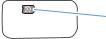 7
7
|
10 |
9 |
8 |
|||
|
|
|
|
|
||
1 |
|
Дисплей панели управления |
|
Отображение информации о состоянии устройства, различных меню, |
||
|
|
|
|
|
|
справочной информации и сообщений об ошибках. |
|
|
|
|
|
||
2 |
Клавиша "Стрелка назад" |
|
|
Обратное перемещение по вложенным меню. |
||
|
|
|
|
|
|
|
3 |
|
Клавиша Справка |
|
|
Предоставление подробных сведений, включая анимацию, о |
|
|
|
|
|
|
|
сообщениях и различных меню устройства. |
|
|
|
|
|
||
4 |
Клавиша "Стрелка вверх" |
|
|
Перемещение по меню и тексту, а также увеличение числовых |
||
|
|
|
|
|
|
значений на дисплее. |
|
|
|
|
|
|
|
|
|
Стрелка вниз |
|
|
Перемещение по меню и тексту, а также уменьшение значений |
|
|
|
|
|
|
|
цифровых элементов на дисплее. |
|
|
|
|
|
||
5 |
Клавиша OK |
|
|
Выбор и возобновление печати после ошибок восстановления. |
||
|
|
|
|
|
||
6 |
|
Клавиша Главный экран |
|
Открывает и закрывает меню. |
||
|
|
|
|
|
|
|
7 |
|
Клавиша Стоп |
|
|
Остановка выполнения текущего задания с возможностью его |
|
|
|
|
|
|
|
возобновления или отмены, извлечения бумаги из устройства и |
|
|
|
|
|
|
устранения любых ошибок, связанных с остановленным заданием, |
|
|
|
|
|
|
после устранения которых возможно продолжение выполнения |
|
|
|
|
|
|
данного задания. Если устройство не выполняет задание печати, |
|
|
|
|
|
|
нажатие клавиши Стоп приостанавливает работу устройства. |
|
|
|
|
|
|
|
8 |
|
|
|
|
|
Индикатор Внимание! показывает, что состояние данного устройства |
|
|
|
|
|||
|
|
|
|
|
|
требует вмешательства пользователя. Например, лоток для бумаги |
|
|
Индикатор Внимание! |
|
|
пуст или на дисплее появилось сообщение об ошибке. |
|
|
|
|
|
|
||
|
|
|
|
|
|
|
9 |
|
|
|
|
|
Индикатор Данные показывает, что данное устройство получает |
|
|
|
|
|||
|
|
|
|
|
|
данные. |
|
|
Индикатор Данные |
|
|
|
|
|
|
|
|
|
|
|
10 |
|
|
|
|
|
Индикатор Готово показывает, что устройство готово к обработке |
|
|
|
|
|||
|
|
|
|
|
|
задания. |
|
|
Индикатор Готово |
|
|
|
|
|
|
|
|
|
|
|
10 Глава 1 Основные сведения об изделии |
RUWW |

2 Меню панели управления
●Меню панели управления
RUWW |
11 |

Меню панели управления
Можно также управлять устройством, изменяя параметры, задаваемые в меню панели управления устройства. Панель управления используется для доступа к функциям, которые не поддерживаются драйвером принтера при программным приложением; с его помощью можно также задать параметры для лотков по формату и типу бумаги.
Меню "Демонстрация"
При выборе меню ДЕМОНСТРАЦИЯ выполняется печать страницы с дополнительной информацией об устройстве. Можно распечатать страницы и хранить их рядом с устройством для справки.
Чтобы открыть это меню: Нажмите клавишу Главный экран и выберите меню
и выберите меню
ДЕМОНСТРАЦИЯ.
Элемент |
Описание |
|
|
УСТРАНЕНИЕ ЗАМЯТИЙ |
Вывод инструкций по устранению замятий в устройстве. |
|
|
ЗАГРУЗКА ЛОТКОВ |
Вывод инструкций по загрузке и настройке лотков. |
|
|
ЗАГРУЗКА СПЕЦИАЛЬНЫХ НОСИТЕЛЕЙ |
Вывод инструкций по загрузке особых носителей печати, например |
|
конвертов, прозрачных пленок и этикеток. |
|
|
ЗАГРУЗКА НОСИТЕЛЯ 4 X 6 (10 X 15 CM) |
Вывод инструкций по загрузке носителей 4 x 6. |
|
|
ПЕЧАТЬ НА ОБЕИХ СТОРОНАХ |
Вывод инструкций по двусторонней печати (дуплекс). |
|
|
ПОДДЕРЖИВАЕМАЯ БУМАГА |
Вывод списка поддерживаемых форматов бумаги и печатных |
|
носителей. |
|
|
ПЕЧАТЬ СПРАВОЧНОГО РУКОВОДСТВА |
Печать страницы, содержащей ссылки на дополнительную |
|
справочную информацию в Интернете. |
|
|
меню "Восстановление задания"
Меню ПОЛУЧИТЬ ЗАДАНИЕ позволяет просматривать списки всех сохраненных заданий.
Чтобы открыть это меню: Нажмите клавишу Главный экран и выберите меню ПОЛУЧИТЬ ЗАДАНИЕ.
и выберите меню ПОЛУЧИТЬ ЗАДАНИЕ.
Позиция |
Подпункты |
Подпункт |
Подпункт |
Описание |
|
|
|
|
|
НЕТ СОХРАНЕННЫХ |
|
|
|
Это сообщение появляется, если в |
ЗАДАНИЙ |
|
|
|
данный момент в устройстве не |
|
|
|
|
хранится ни одного задания. |
|
|
|
|
|
<ИМЯ |
|
|
|
Список содержит имена всех |
ПОЛЬЗОВАТЕЛЯ> |
|
|
|
пользователей, которые сохранили |
|
|
|
|
задания. Выберите |
|
|
|
|
соответствующее имя пользователя, |
|
|
|
|
чтобы просмотреть список |
|
|
|
|
сохраненных заданий. |
|
|
|
|
|
12 Глава 2 Меню панели управления |
RUWW |

Позиция |
Подпункты |
Подпункт |
Подпункт |
Описание |
|
|
|
|
|
|
ВСЕ ЗАДАНИЯ(СPIN- |
ПЕЧАТЬ |
|
Данное сообщение отображается, |
|
КОДОМ) |
ПЕЧАТЬ И |
|
если пользователь сохранил более |
|
|
|
двух заданий, которые требуют |
|
|
|
УДАЛЕНИЕ |
|
ввода PIN-кода. Если выбрано |
|
|
УДАЛИТЬ |
|
ПЕЧАТЬ или ПЕЧАТЬ И |
|
|
|
УДАЛЕНИЕ, то будет запрошен PIN- |
|
|
|
|
|
код. Если задания имеют различные |
|
|
|
|
PIN-коды, то распечатаны будут те |
|
|
|
|
задания, которые соответствуют |
|
|
|
|
введенному PIN-коду. Если PIN-код |
|
|
|
|
не соответствует ни одному |
|
|
|
|
заданию, появится сообщение об |
|
|
|
|
ошибке. |
|
|
|
|
В зависимости от типа заданий в |
|
|
|
|
списке отображается пункт ПЕЧАТЬ |
|
|
|
|
или ПЕЧАТЬ И УДАЛЕНИЕ. Если |
|
|
|
|
хранимые задания относятся к |
|
|
|
|
типам "Персональное" или |
|
|
|
|
"Корректура и удержание", то |
|
|
|
|
отображается ПЕЧАТЬ И |
|
|
|
|
УДАЛЕНИЕ. Эти задания удаляются |
|
|
|
|
после печати. Если отображается |
|
|
|
|
ПЕЧАТЬ, то есть не менее одного |
|
|
|
|
задания быстрого копирования или |
|
|
|
|
стандартного задания. При выборе |
|
|
|
|
ПЕЧАТЬ, любое из заданий типа |
|
|
|
|
"Персональное" или "Корректура и |
|
|
|
|
удержание"" в списке будет |
|
|
|
|
напечатано и удалено. |
|
|
|
|
|
|
|
|
КОПИИ |
Если выбрано ПЕЧАТЬ или |
|
|
|
ЗАДАНИЕ |
ПЕЧАТЬ И УДАЛЕНИЕ, пункт |
|
|
|
КОПИИ позволяет указать |
|
|
|
|
СПЕЦИАЛЬНОЕ |
количество печатаемых копий |
|
|
|
задания. Значение по умолчанию - |
|
|
|
|
ЗНАЧЕНИЕ |
1, диапазон от 1 до 3200. |
|
|
|
|
Также доступны следующие |
|
|
|
|
параметры копирования: |
|
|
|
|
● Выберите пункт ЗАДАНИЕ для |
|
|
|
|
печати определенного |
|
|
|
|
количества копий, которые |
|
|
|
|
указываются в драйвере |
|
|
|
|
принтера. |
|
|
|
|
● Выберите пункт |
|
|
|
|
СПЕЦИАЛЬНОЕ ЗНАЧЕНИЕ, |
|
|
|
|
чтобы указать количество копий |
|
|
|
|
для задания печати. |
|
|
|
|
Количество копий, заданное в |
|
|
|
|
настройках драйвера, будет |
|
|
|
|
умножено на число копий, |
|
|
|
|
указанное на панели |
|
|
|
|
управления. Например, если в |
|
|
|
|
настройках драйвера задано |
|
|
|
|
две копии и две копии на |
|
|
|
|
панели управления, то всего |
|
|
|
|
будет распечатано четыре |
|
|
|
|
экземпляра задания печати. |
|
|
|
|
|
RUWW |
Меню панели управления 13 |

Позиция |
Подпункты |
Подпункт |
Подпункт |
Описание |
|
|
|
|
|
|
ВСЕ ЗАДАНИЯ (БЕЗ |
ПЕЧАТЬ |
|
Данное сообщение отображается, |
|
PIN-КОДА) |
ПЕЧАТЬ И |
|
если пользователь сохранил более |
|
|
|
двух заданий, которые не требуют |
|
|
|
УДАЛЕНИЕ |
|
ввода PIN-кода. |
|
|
УДАЛИТЬ |
|
В зависимости от типа заданий в |
|
|
|
|
списке отображается пункт ПЕЧАТЬ |
|
|
|
|
или ПЕЧАТЬ И УДАЛЕНИЕ. Если |
|
|
|
|
хранимые задания относятся к типу |
|
|
|
|
"Персональное" или "Корректура и |
|
|
|
|
удержание", то отображается |
|
|
|
|
ПЕЧАТЬ И УДАЛЕНИЕ. Эти задания |
|
|
|
|
удаляются после печати. Если |
|
|
|
|
отображается ПЕЧАТЬ, то есть не |
|
|
|
|
менее одного задания быстрого |
|
|
|
|
копирования или стандартного |
|
|
|
|
задания. При выборе ПЕЧАТЬ, |
|
|
|
|
любое из заданий типа |
|
|
|
|
"Персональное" или "Корректура и |
|
|
|
|
удержание" в списке будет |
|
|
|
|
напечатано и удалено. |
|
|
|
|
|
|
|
|
КОПИИ |
Если выбрано ПЕЧАТЬ или |
|
|
|
ЗАДАНИЕ |
ПЕЧАТЬ И УДАЛЕНИЕ, пункт |
|
|
|
КОПИИ позволяет указать |
|
|
|
|
СПЕЦИАЛЬНОЕ |
количество печатаемых копий |
|
|
|
задания. Значение по умолчанию - |
|
|
|
|
ЗНАЧЕНИЕ |
1, диапазон от 1 до 3200. |
|
|
|
|
Также доступны следующие |
|
|
|
|
параметры копирования: |
|
|
|
|
● Выберите пункт ЗАДАНИЕ для |
|
|
|
|
печати определенного |
|
|
|
|
количества копий, которые |
|
|
|
|
указываются в драйвере |
|
|
|
|
принтера. |
|
|
|
|
● Выберите пункт |
|
|
|
|
СПЕЦИАЛЬНОЕ ЗНАЧЕНИЕ, |
|
|
|
|
чтобы указать количество копий |
|
|
|
|
для задания печати. |
|
|
|
|
Количество копий, заданное в |
|
|
|
|
настройках драйвера, будет |
|
|
|
|
умножено на число копий, |
|
|
|
|
указанное на панели |
|
|
|
|
управления. Например, если в |
|
|
|
|
настройках драйвера задано |
|
|
|
|
две копии и две копии на |
|
|
|
|
панели управления, то всего |
|
|
|
|
будет распечатано четыре |
|
|
|
|
экземпляра задания печати. |
|
|
|
|
|
14 Глава 2 Меню панели управления |
RUWW |
